Реклама
Перьевые планшеты - потрясающее изобретение. Я не имею в виду те крошечные блокноты, которые вы используете для подписи электронных документов в банке (хотя они тоже хороши). Я имею в виду серьезных, профессиональных моделей, которые художники используют для создания потрясающих картин и создания волшебства в Photoshop. Они чувствительны к давлению, чувствуют угол, под которым вы держите перо, и, как правило, находятся на огромном расстоянии от мыши или трекпада при попытке создания обложки с помощью компьютера.
Недавно мне посчастливилось получить Wacom Intuos5 touch Small планшет Это мой второй планшет Wacom, после древней модели, купленной около 4-5 лет назад. Достижения в области технологий планшетов очень заметны, а прилагаемое программное обеспечение выглядит изысканным и интуитивно понятным. Проще говоря, это планшеты нового поколения, и вы можете прочитать все об этом ниже.
Мы будем раздавать совершенно новый Wacom Intuos5 touch Small Если у вас есть шанс выиграть, просто присоединяйтесь к бесплатной раздаче после обзора.
Вступление

Wacom Intuos5 touch Small продается по цене 229 долларов США, а его активная площадь составляет 157 мм x 98 мм (6,2 ”x 3,9”). Это одна из трех моделей в серии Intuos5, две другие средний (349 долларов США, 224 мм х 140 мм) и большой (469 долларов США, 325 мм х 203 мм). Все три модели Intuos5 поддерживают дополнительный комплект беспроводных аксессуаров, который позволяет использовать их без кабелей, но сегодня я рассмотрю базовую конфигурацию без беспроводного комплекта.
Что касается продуктов других компаний, я должен сказать, что у Wacom не так много жизнеспособных альтернатив. Genius предлагает несколько планшетов, таких как МышьPen i608x розничная цена за 70 долларов и нацеленная на случайных пользователей, и G-Pen M712X за 170 долларов, предназначенные для профессиональных художников и дизайнеров (тот же рынок, на который ориентируется Intuos5). Профессиональная модель G-Pen имеет разрешение 4000 LPI (линий на дюйм), что значительно меньше, чем 5080 LPI, предлагаемых Intuos5. Он также предлагает только 1024 уровня чувствительности к давлению, в то время как Intuos5 поддерживает 2048 уровней чувствительности. Хотя спецификации часто не рассказывают всю историю, они чего-то значат - а самая лучшая модель Genius не соответствует Intuos5 по номерам. Опять же, он также продается за 59 долларов меньше, чем Wacom, и имеет большую рабочую площадь, чем маленькая модель Intuos5 (304 мм x 184 мм).
Что в коробке?

Intuos5 поставляется с сенсорным пером и подставкой для ручки, которая открывается, чтобы открыть десять сменных наконечников:

Да, и есть еще USB-кабель: упоминать сначала это кажется глупым, но на самом деле это очень хорошо: его длина составляет два метра (то есть очень длинная), а на планшете имеется изготовленный на заказ разъем Mini USB боковая сторона. Кабель выходит из разъема сбоку, а разъем содержит небольшой держатель, в который можно вставить кабель, чтобы изменить направление. Это изображение должно прояснить ситуацию:

Входящая в комплект подставка для ручек выглядит крепкой и должна прекрасно смотреться на большинстве столов. Ручка вставляется в нее вертикально, а также может лежать поперек нее в формованной канавке, как показано выше.
дизайн
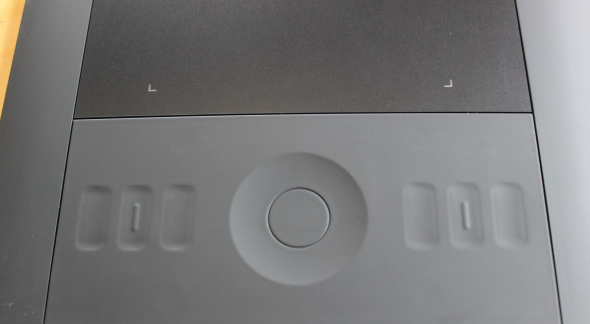
Одним словом, Intuos5 великолепен. Первое, что я заметил, это то, что Intuos5 абсолютно пустой: на лице планшета нет ни одной метки. Ни одна кнопка визуально не помечена, и даже логотип Wacom тиснен. Крошечные точки цвета - фактически индикаторы. Я нахожу это блестящим: поскольку вы будете постоянно прикасаться к планшету, любая маркировка чернилами может стираться. Отсутствие каких-либо этикеток гарантирует, что планшет всегда выглядит лучше.
Тем не менее, как вы можете видеть выше, есть маркировка: это тактильные удары по клавишам. Как и основная рабочая поверхность, кнопки чувствительны к нажатию: слегка прижмите палец к кнопке, и появится полупрозрачная легенда на экране. Приложите немного больше давления, и кнопка активируется. Легендарная экранная легенда великолепна, потому что вам не нужно отрывать взгляд от экрана, чтобы найти нужную кнопку.
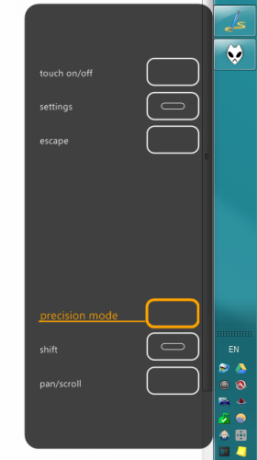
Эксплуатация и настройка
Первое, что вы должны знать о работе с Intuos5, это то, что он поддерживает и то и другое перьевой и сенсорный ввод, и что это на самом деле мультитач. Поэтому, если вы думаете, что Magic Trackpad от Apple - это круто, вам стоит взглянуть на возможности Intuos5. Это похоже на огромный трекпад Magic Trackpad на стероидах с современной поддержкой пера. Это все настраивается тоже:
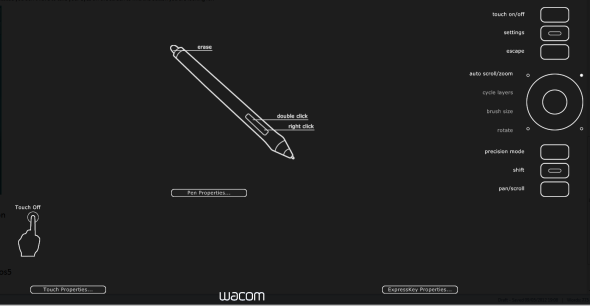
При нажатии кнопки «Настройки» на планшете открывается полноэкранный режим, отображающий все текущие настройки и позволяющий изменить все, что вам нужно. Например, чтобы повторно привязать одну из кнопок действий, просто наведите на нее курсор мыши и нажмите (или щелкните):
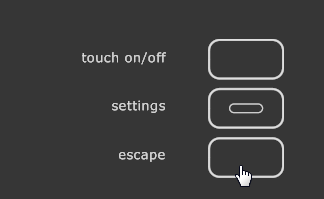
Откроется диалоговое окно «Свойства планшета Wacom», которое имеет более удобный интерфейс. Вот где происходит все действие:
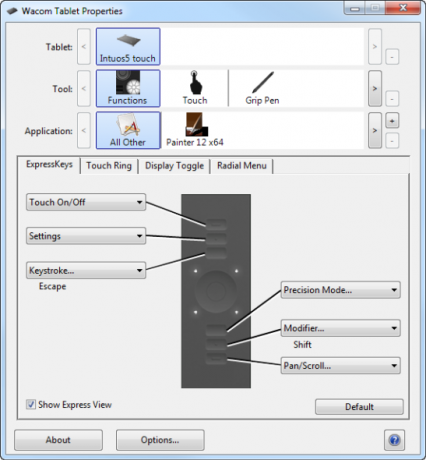
Этот мощный диалог позволяет вам изменить каждый аспект поведения планшета. Вы можете свободно переназначать кнопки, назначая их с помощью действий, связанных с планшетом, или произвольных нажатий клавиш по своему усмотрению. Не только это, но вы можете настроить и изменить настройки планшета для каждого отдельного приложения, которое вы используете. Например, одно приложение может использовать Tab, чтобы скрыть все панели инструментов, а другое может использовать Escape. В диалоговом окне «Свойства планшета Wacom» одна и та же физическая кнопка планшета может отправлять два разных нажатия клавиш в зависимости от приложения, которое вы используете в данный момент.
Будучи левшой, одной из самых важных настроек для меня является режим для левой руки: это имеет большое значение, потому что позволяет поворачивать планшет так, чтобы кнопки расположены справа (для нажатия правой рукой), а рабочая область слева, что делает рисование естественным и позволяет избежать случайных нажатий кнопок. Еще одна важная особенность настроек для каждого приложения заключается в том, что вы можете ограничить активную область:
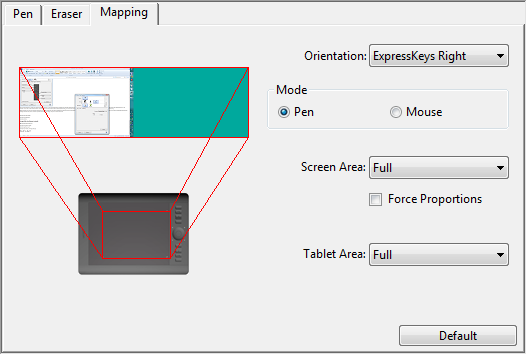
Если у вас большая рабочая область рабочего стола, возможность ограничить перо только одним окном или даже одной частью окна может помочь вам рисовать более точно. Опять же, если сам планшет слишком велик для вас (маловероятно для модели Small), вы можете ограничить его площадь активной поверхности.
Wacom не скупился на жесты мультитач, и их много:
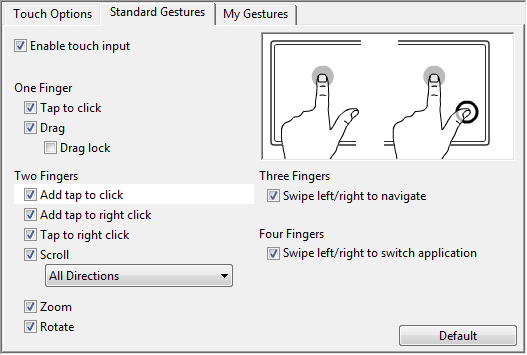
На вкладке Стандартные жесты показаны жесты по умолчанию с анимированным дисплеем, который вращается между различными жестами, демонстрируя их с помощью простых анимаций. Это все здесь: вращение, масштабирование, прокрутка и пролистывание несколькими пальцами. Смахивание четырьмя пальцами интересно: оно запускает встроенный в Windows диалог Alt-Tab, позволяя пролистывать все активные окна. Он прост в использовании, потому что вам не нужно прижимать пальцы: вы можете отпустить планшет, затем снова проведите пальцем, чтобы перейти к следующему приложению, и так далее.
Жизнь с Wacom Intuos5

Intuos5 - это точный инструмент. Будучи теоретически портативным, я не просто бросил бы его в сумку для ноутбука без защиты. Он не поставляется с чехлом, но Wacom предлагает кейс за это в 25 долларов. Кроме того, будучи перьевым планшетом, он делает некоторые предположения о том, как вы работаете: например, вы действительно должны использовать его со столом. Если вы работаете с ноутбуком на кровати или имеете настраиваемая рабочая станция Как создать свою собственную удивительную рабочую станциюЯ работаю в маленькой квартире и использую два 24-дюймовых монитора. Мне нужна была рабочая станция, которая вписывается в крошечную нишу, но все еще может вместить меня в течение многих часов каждый день и позволить мне работать ... Подробнее у которого нет рабочего стола, вы не тот пользователь, которого Wacom имел в виду при разработке планшета. Я построил полку только для Intuos5, которую вы можете увидеть выше. Это облегчает хранение, но не помогает мне при его использовании: я могу использовать его, положив его на колени, но когда мне нужно работать с клавиатурой параллельно, все начинает становиться неловким. Даже маленькая модель имеет значительную площадь, поэтому вы можете выделить немного места для рабочего стола Intuos5.
Еще одна вещь, которую следует учитывать, - это комбинированная ручка и держатель: ручка и держатель сделаны точно, но не являются военными. Другими словами, если у вас есть кошки (у меня их три), не ждите, что вы просто оставите ручку в держателе на столе или полке. Любопытный кот может легко опрокинуть держатель, в результате чего ручка вываливается, возможно, на пол. Это всего лишь 70 долларов за ручку, это не тот аксессуар, который вы хотите, чтобы рассеянно перебегать со своим стулом.
В конце концов, планшет с пером - это всего лишь аксессуар: он похож на мышь, но гораздо, намного красивее. Итак, так же, как некоторые приложения отлично работают с мышами (веб-браузеры), а другие не так широко используют их (текстовые процессоры), так и верно для перьевых планшетов: если вы в основном создаете векторную графику с помощью CorelDRAW или Adobe Illustrator, вы можете не получить большого пробега от Intuos5. Но если вы используете что-то вроде Photoshop или Corel Painter для ретуши фотографий, рисуйте с помощью натуральных материалов или делайте другие растровая работа, высококачественный графический планшет имеет большое значение, даже если вы не профессионал (и, конечно, когда вы находятся).
Стоит ли покупать?
Если у вас есть деньги, мой ответ будет однозначным да. Я был очень впечатлен Intuos5 как устройством с точки зрения аппаратного дизайна, человеческой инженерии и программного обеспечения для настройки. Тем не менее, это не сделает вас художником за одну ночь, и вам нужно настроить рабочее пространство, чтобы вы могли легко использовать его и быть уверенным, что оно не причинит вам вреда. Если вы серьезно относитесь к созданию цифрового искусства, Intuos5 может увести вас далеко.
Как выиграть планшет с небольшим пером Wacom Intuos5?
Это просто, просто следуйте инструкциям.
Шаг 1: Заполните бесплатную форму
Пожалуйста, заполните форму с вашим настоящее имя и адрес электронной почты так что мы можем связаться, если вы выбраны в качестве победителя.
Бесплатный код, необходимый для активации формы, доступен по адресу наша страница в фейсбуке и наш твиттер.

Дешевая распродажа закончилась. Поздравляю, Энди Монро!
Шаг 2: Поделитесь!
Вы почти закончили. Теперь все, что осталось сделать, это поделиться постом!
Нравится
Чирикать это
+1 в Google
Эта раздача начинается сейчас и заканчивается Пятница, 15 июня. Победители будут выбраны случайным образом и проинформированы по электронной почте.
Распространите слово своим друзьям и получайте удовольствие!
Заинтересованы в спонсировании дешевой распродажи? Мы хотели бы услышать от вас.

